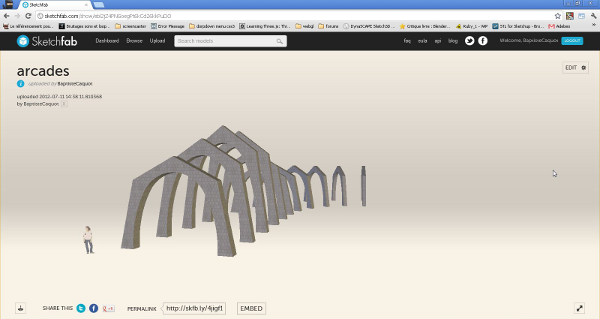Sketchfab ist ein Dienst, der es Ihnen ermöglicht, Ihre 3D-Modelle hochzuladen, so dass Sie sie auf jedem Computer mit einer Internetverbindung und einem aktuellen Browser (der WebGL unterstützt) betrachten können. Sie können den Viewer auch in jede beliebige Webseite einbinden, das habe ich bei der Präsentation des „quick building“-Plugins gemacht.
Ein Beispiel:
Sketchfab akzeptiert viele 3D-Formate. Um alle von Sketchfab verwendeten Formate zu kennen, verweise ich Sie auf diese Seite :http://sketchfab.com/faq#formats.
Für den Moment sind die SketchUp-Dateien nicht kompatibel, aber sie sollten später (es ist in der Pipeline) sein. In der Zwischenzeit können wir unsere SketchUp-Datei in Collada (.dae) konvertieren, wir werden sehen, wie man das macht.
Für dieses Beispiel nehme ich meine Arcade-Datei und zeige Ihnen, wie Sie sie auf Sketchfab einstellen und in Ihre Website integrieren können.
L
Der Export erfolgt über das Menü „Datei“ „Export“ „3D-Modell…“ und in dem sich öffnenden Fenster wählen Sie unter „Exportart“ das Format „Datei COLLADA (*.dae)“. Ich empfehle Ihnen, sie in einem neuen Ordner zu speichern, den Sie für diesen Anlass erstellt haben. Sobald der Export abgeschlossen ist, müssen Sie die Datei komprimieren und versenden. Um Ihren Ordner zu komprimieren, klicken Sie einfach mit der rechten Maustaste darauf und gehen Sie auf „Senden an“ und wählen Sie „komprimierter Ordner“. Sobald dies geschehen ist, sehen Sie eine Zip-Datei, die erstellt wird. Dies wird die Datei sein, die Sie an Sketchfab senden.
Wenn Sie einen komprimierten Ordner erstellen, können Sie Texturen senden, wenn Sie sie haben. Ohne dies würden die Texturen nicht gesendet werden, da COLLADA die Texturen nicht direkt in seine Datei legt, wie es SketchUp tut.
Alles, was Sie tun müssen, ist, sich über Ihr Twitter- oder Google-Konto mit Sketchfab zu verbinden (im Moment gibt es nur diese beiden Möglichkeiten, sich zu verbinden). Sobald Sie eingeloggt sind, können Sie auf die Schaltfläche „Neues Modell hinzufügen“ klicken und dann auf „Durchsuchen“ klicken, um die von Ihnen erstellte Zip-Datei zu erhalten. Jetzt müssen Sie nur noch auf „Hochladen“ klicken und dann sollten Sie Ihr 3D-Modell in Ihrem Browser sehen.
Unten sehen Sie mehrere Schaltflächen, um den Link zu Ihrer Vorlage zu teilen. Aber es gibt auch die Schaltfläche „Einbetten“, die uns den HTML-Code zum Einbetten auf einer Website, einem Blog usw. gibt. So sieht es aus:
Wenn Sketchfab den Import von SketchUp-Dateien anbietet, werden wir wahrscheinlich ein Plugin haben, mit dem wir unsere Modelle direkt in SketchUp nach Sketchfab exportieren können, was viel einfacher sein wird. In der Zwischenzeit gibt es die Methode, die ich Ihnen gerade gezeigt habe.
Bitte geben Sie Ihre Meinung im Kommentar unten an.